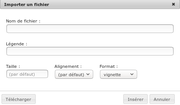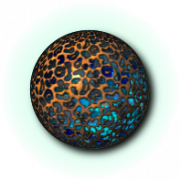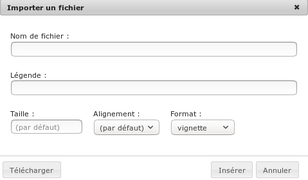Wenn Du mehrere Bilder hast, kannst Du die "Bildergalerie" verwenden.
- Entweder über die Wiki-Werkzeug-Leiste : Klicke auf Erweitert, um den "Erweiterten Modus" wie im Bild oben zu erweitern, so daß das Symbol "rechts von "Einfügen"" erscheint.
- Entweder direkt über den Wiki-Code - was sich in diesem Fall als am einfachsten erweist, indem Du z. B. diesen einfachen Code einfügst:
<gallery>
Image1.png|Die Beschreibung, Daten des Bildes...
Dummy.png|Beschreibung 2
</gallery>
Dies erleichtert das Lesen/Ändern des Wiki-Codes, denn mit den Gallery-Tags wird jedes Bild in einer Zeile (im Wiki-Code) stehen, mit einer einfachen Syntax: Dateiname.jpg dem "vertikalen Balken" (AltGr+6) und einer Beschreibung (kann formatiert werden, Links zu anderen Seiten enthalten, ...) :
Inhaltsverzeichnis
Beispiele
- der Code <gallery>....</gallery>, das oben verwendet wurde, verwendet standardmäßig den traditionellen Modus.
Mit vielen Bildern ähnlicher Größe, mit den Tags caption (Titel), widths (Breite) und heights (Höhe) :
Code: <gallery caption="Ein Titel mit caption" widths="180px" heights="120px" >>
- Ein Titel mit caption
Und das gleiche mit dem Code <gallery caption="en 50px" heights="50px" >>
- en 50px
Dasselbe, mit <gallery mode=nolines>
<gallery mode=packed>
Bilder werden mit identischer Höhe angezeigt, wobei die Breite variieren kann, um das ursprüngliche Seitenverhältnis einzuhalten.
mit <gallery mode=packed> weniger das Bild zu breit: zentriert und platzsparend
<gallery mode="packed-hover" heights=64px perrow=7 >
mode=packed-overlay
<gallery mode=packed-overlay>
Slideshow mit caption-Titel
<div style="max-width: 350px;"> <gallery caption="Beispiel-Titel" mode=slideshow>... </gallery> </div>
Ähnlich (2 Bilder) mit kleinerer Höhe (heights="20px") ist KO ✗
Die Syntax
Quelle: https://fr.wikipedia.org/wiki/Aide:Galerie und https://fr.wikipedia.org/wiki/Aide:Galerie/avanc%C3%A9e
Nützliche Attribute und Werte
Reduziere die Größe mit einem div-Tag (ein z.B. hier): <div style="width:600px"> ... </div>
| Wirkung | Hinweise | |
|---|---|---|
| alt=text | text Fügt alternativen Text für Blinde ein. | Max. 120 Zeichen. |
| <div style="text-align:center;">texte</div> | Text Die Legende wird zentriert (korrigiert die standardmäßig linksbündig angeordnete Anzeige). | |
| <div style="text-align:right;">texte</div> | Text Die Legende wird rechtsbündig dargestellt (korrigiert die standardmäßig linksbündige Darstellung). | |
| <div style="text-align:left;">texte</div> | Text Die Legende wird linksbündig dargestellt (‚'korrigiert die zentrierte Darstellung des‘' mode=nolines)
|
Bildunterschriften sind standardmäßig linksbündig, außer bei mode=nolines im Moment. Es ist möglich, die Darstellung von Bildunterschriften mithilfe von HTML-Code zu korrigieren.